windows7自带录屏功能
Windows 7是一款备受欢迎的操作系统,除了提供各种实用的功能外,它还自带了一个强大的录屏功能,这项功能可以让用户轻松地记录屏幕上的活动,无论是制作教学视频,展示软件操作,还是分享游戏精彩时刻,都能得心应手。使用Windows 7自带的屏幕录制功能非常简单,只需几个简单的步骤就能开始录制。接下来我们将一起探索如何使用这一实用功能。
具体步骤:
1.首先按下WIN+R快捷键,然后输入psr.exe,打开问题步骤记录器。
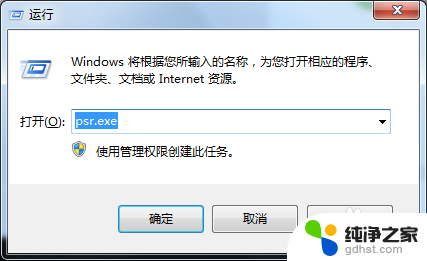

2.现在我们就可以开始录屏操作了。点击开始录制,便处于录制状态。程序可以监视我们鼠标在屏幕的操作并记录下来。

3.录制完毕后,点击右侧的小三角,选择设置,可以设置保存路径。选择好自己的保存路径点击确定即可。

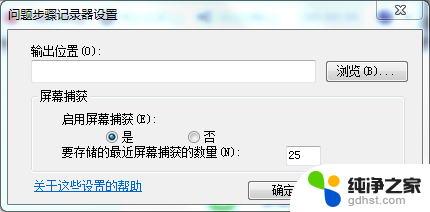
4.在录制过程中我们还可以对屏幕上的某个操作添加批注说明。单击程序界面的添加批注按钮,此时我们看到鼠标变成了一个“+”字。拖到鼠标可以在需要标志的界面中画出一个矩形,此时在屏幕下面弹出一个“添加注释”对话框,在此输入问题描述信息了。

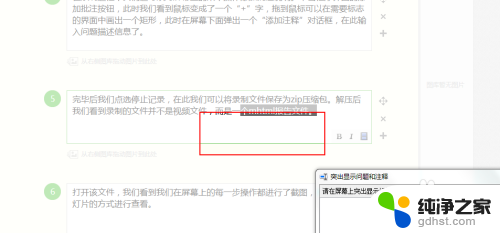
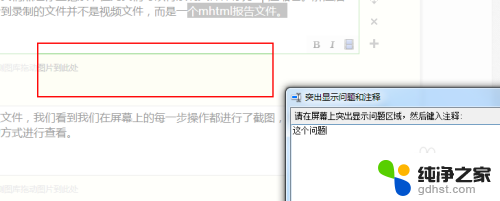
5.完毕后我们点选停止记录,在此我们可以将录制文件保存为zip压缩包。解压后我们看到录制的文件并不是视频文件,而是一个mhtml报告文件。



6.打开该文件,我们看到我们在屏幕上的每一步操作都进行了截图。并且支持以幻灯片的方式进行查看。
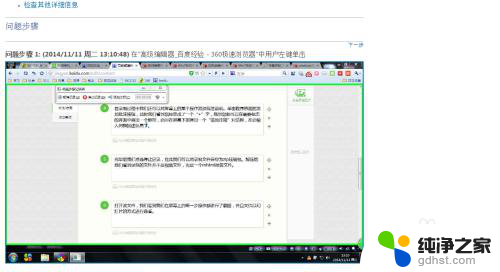
以上就是Windows 7自带的录屏功能的全部内容,如果您遇到这种情况,可以按照以上方法解决,希望这些方法能够帮到大家。
- 上一篇: 电脑蓝牙怎么连接耳机win7
- 下一篇: win7笔记本电脑不显示无线网络
windows7自带录屏功能相关教程
-
 win7系统自带录屏功能怎么用
win7系统自带录屏功能怎么用2023-12-01
-
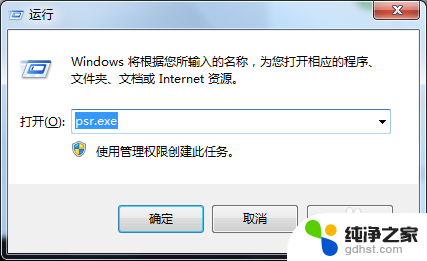 win7录屏功能怎么打开
win7录屏功能怎么打开2023-12-05
-
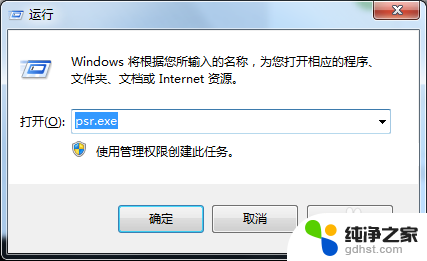 win7有屏幕录制功能吗
win7有屏幕录制功能吗2024-05-13
-
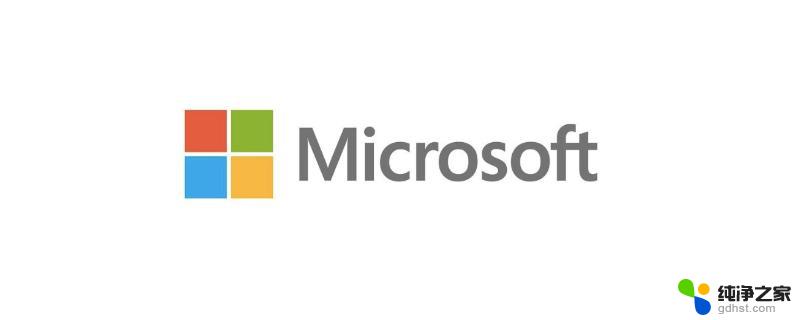 win7的录屏功能在哪
win7的录屏功能在哪2024-09-06
win7系统教程推荐